Se ti trovi in una situazione in cui devi convertire un file Excel in PDF, allora è utile sapere che questo processo è molto facile se sai quale strumento usare. Per molti utenti, il convertitore Zamzar è una buona soluzione perché è uno strumento online facilmente disponibile. Tuttavia, se sei preoccupato per la privacy dei tuoi dati, il convertitore Zamzar da Excel a PDF non è la scelta migliore. Per questo motivo, ti mostreremo come usare Zamzar oltre che uno dei migliori strumenti per convertire il tuo Excel in PDF.
Come usare Zamzar per convertire un Excel in PDF
Zamzar è un potente strumento per convertire un file Excel in PDF online. È veloce e facile da usare, perfetto da usare ogni volta che hai bisogno di convertire un file. Per usare Zamzar segui questi passi:
Passo 1. Carica il file Excel
Vai su Zamzar nel tuo browser. Clicca sul pulsante "Aggiungi File" e poi seleziona e carica il file Excel nella finestra pop-up. Puoi anche trascinare il file Excel nello strumento o caricarlo da fonti online. Una volta che il file è stato caricato nello strumento, assicurati di specificare PDF come formato di output preferito.
Passo 2. Converti un Excel in PDF
Clicca sul pulsante verde "Converti" per iniziare il processo di conversione del file in PDF. Questo può richiedere da pochi secondi a qualche minuto a seconda del numero di file che stai convertendo e delle loro dimensioni.
Passo 3. Scarica il file PDF
Una volta completato il processo di conversione apparirà un pulsante per il download. Clicca sul pulsante "Scarica" per scaricare il file sul disco locale e usalo come avevi previsto.
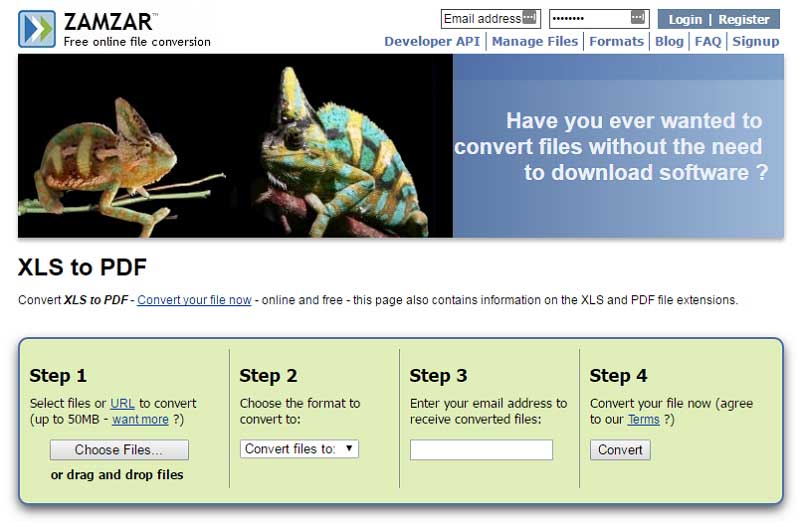
Vantaggi e svantaggi dell'uso di strumenti online come Zamzar
Gli strumenti online per convertire un Excel in PDF sono popolari perché presentano diversi vantaggi evidenti. Tuttavia, milioni di utenti preferiscono ancora lavorare offline perché gli strumenti online possono essere associate a diverse minacce. Vediamo i pro e i contro dell'uso di strumenti online come Zamzar.
Pro:
- Sono spesso diretti e facili da usare
- Sono veloci nella gestione di piccoli file
- Non c'è bisogno di scaricare e installare un programma aggiuntivo sul computer
- Funziona su qualsiasi sistema operativo senza alcun problema
Contro:
- Possono essere violati, il che presenta minacce di furto di dati
- Hanno funzioni limitate che limitano la loro utilità/li>.
- Possono essere lenti quando si hanno molti file di grandi dimensioni
Converti un Documento in PDF con un'alternativa a Zamzar: PDFelement
PDFelement è la migliore alternativa agli strumenti online per convertire un Excel in PDF. Tutto viene fatto sul computer, per cui non devi preoccuparti della violazione dei dati. Inoltre, è lo strumento perfetto se hai intenzione di lavorare in luoghi senza una connessione internet. Infine puoi anche usarlo per fare tante altre cose con i PDF, come creare un file PDF da diversi formati, convertire un PDF in qualsiasi altro formato desiderato, modificare un PDF, aggiungere una password e scrivere note. Per convertire un Excel in PDF con PDFelement segui questi passi:
Funzioni principali di PDFelement:
- Strumenti di editing PDF: Questi strumenti consentono di modificare i file PDF una volta che che sono stati creati.
- Strumenti di conversione PDF: questo permette di convertire diversi formati in PDF e convertire i file PDF in diversi formati come documenti word, immagini e anche file PPT.
- Strumento di riconoscimento ottico dei caratteri (OCR): questo è un potente strumento per copiare il testo dalle immagini in modo da poter creare facilmente file PDF modificabili da immagini e documenti digitalizzati.
- Compila moduli: questo è uno strumento speciale che facilita la compilazione di moduli PDF direttamente sul computer senza dover necessariamente stampare prima i file, compilarli e poi scannerizzarli per digitalizzarli.
Passo 1. Apri l'Excel su PDFelement
Avvia PDFelement e clicca su "Crea PDF" nella finestra principale e poi carica il file Excel nello strumento dalla finestra popup.

Passo 2. Salva l'Excel come PDF
Una volta caricato il file su PDFelement, questo verrà convertito automaticamente. Una volta completato il processo, premi il pulsante "Fine" e poi clicca sull'icona "File" sulla barra degli strumenti e seleziona "Salva con nome" per scaricare e salvare il file PDF convertito.

 100% sicuro | Senza pubblicità |
100% sicuro | Senza pubblicità |


Salvatore Marin
staff Editor